基礎知識
テレワークに必要なツールとは?代表的なツールを紹介します
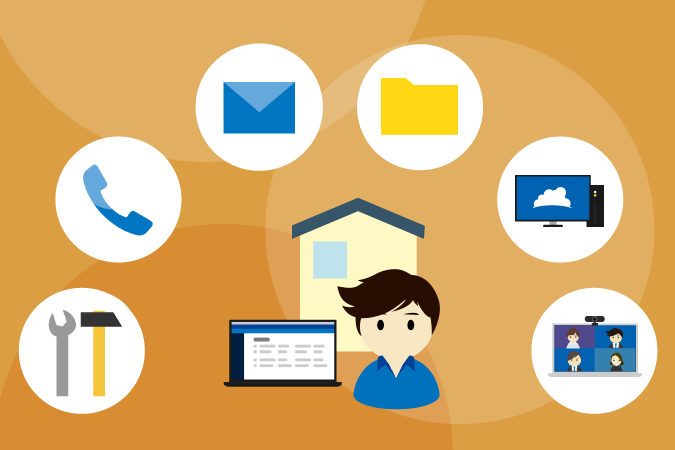
ITを利用して業務を行う企業では、さまざまなシステムやツールが利用されています。オフィスから離れて働くテレワークでは、こうしたシステムやツールをオフィスの外からも利用できる必要があります。
本記事では、テレワークで利用できるツールにはどのようなものがあり、どのような特長があるのかを、ジャンルごとに紹介します。
リモートアクセスツール
VPN
業務システムを社内に構築している企業であれば、社外のテレワーク環境から社内にあるシステムやデータにセキュアにアクセスするための仕組みが必要になります。
このような場合は、「VPN」の利用がおすすめです。VPNを利用すれば、自宅内にあるPCやモバイル機器からあたかも社内のLANに接続しているかのように社内のシステムやデータにセキュアにアクセスすることが可能です。
リモートデスクトップ
自宅からVPNで社内に接続できるのであれば、社内にある自分のPCやサーバーをリモートデスクトップで利用するのも便利です。
普段使っているPCやサーバーを遠隔操作する形で利用できるため、自宅のPCに別途作業環境を構築する必要がありません。また、リモートデスクトップ接続でやりとりされるのは画面表示用のデータのみのため、自宅のPCから機密データが漏洩したり、逆に自宅のPCからマルウェアが侵入したり、といったセキュリティ上の危険性を回避できるメリットもあります。
操作される側のPCがWindows 10 Proであれば、標準でリモートデスクトップ機能が使えるため、設定を変更するだけで手軽に利用できる点も便利です。
仮想デスクトップ
「仮想デスクトップ(VDI)」は、自宅のPCなど端末からサーバー上の仮想マシンのデスクトップ画面を呼び出して操作するものです。リモートデスクトップと似ていますが、最も違う点はユーザーごとに専用の仮想マシンが用意されている点です。
普段使っているPCをそのまま使いたい場合や小規模かつ暫定的なテレワーク用途ならば、リモートデスクトップは比較的低コストかつ手軽な方法です。しかし、リモートワークのためのデスクトップ環境を新たに用意するのであれば、セキュリティ対策や運用コスト削減の点からもVDIや「DaaS」の利用がおすすめです。
ファイル共有
複数人で業務を進めていく上で最も大切なのが、情報とデータの共有です。同一のオフィス内で業務を行っているのであれば、データの共有にはファイルサーバーやNASを用いるのが一般的でしょう。しかし、テレワークにおいては、インターネット越しに利用できるファイル共有サービスが必要になります。
Box
「Box」は、Webブラウザから利用できるセキュアなオンラインストレージサービスです。
ファイルの共有自体は、VPNを経由して社内のファイルサーバーを使うことでも実現できます。しかし、都度VPNセッションを張らなければならない手間や複数のユーザーが同時に利用した際のネットワークへの負荷など、考慮しなければならない問題があります。
BoxはSaaSに分類されるサービスのため、インターネットに接続できるのであれば利用する場所を選びません。当然、ストレージやネットワークを自前で用意する必要もなく、契約のみで簡単に利用を開始することが可能です。
Boxでは、Box Syncというクライアントアプリを利用することで、オンラインストレージと手元のPC間でリアルタイムにファイルを同期することができます。これによって、ユーザーは手元のファイルが最新なのかを常に確認したり、あらためてファイルサーバーからファイルをコピーし直したりといった作業から開放されるため、生産性の向上も期待できます。
Boxにはストレージの容量が無制限となる法人向けプランも用意されており、大容量のデータを扱う業務にも対応できます。
OneDrive
「OneDrive」は、前述のBoxと同様のオンラインストレージサービスです。OneDriveは、Windows Liveの機能の1つとして提供されているため、クライアントにWindowsを利用している環境であれば、比較的導入しやすいオンラインストレージだと言えるでしょう。
OneDriveはMicrosoft製のサービスということもあり、Office製品との連携に優れているのが特長です。WordやExcelでOneDrive上に保存されたファイルを直接開いたり、OneDrive上に新規ドキュメントを直接保存することも可能です。
世の中にオンラインストレージサービスは多数存在しますが、無料でも5GBまで利用できることもあり、WindowsやMicrosoft Officeを使う業務であれば、OneDriveは有力な選択肢の1つとなるでしょう。
開発者向けツール
プログラムのソースコードなどは、単純にファイル単位で共有できればよいというものではありません。データの変更履歴を管理したり、データの変更内容を衝突させることなく協調して作業するためには、シンプルなオンラインストレージよりも、チームコラボレーションのための専用サービスを利用するのがお勧めです。
Git(GitLab/GitHub)
「GitLab」や「GitHub」は、「Git」を利用したWebベースのソースコード管理サービスです。プログラムのバグを管理するIssueトラッカー、ドキュメントを記述するWiki、プログラムへの修正の提案やレビューを管理するマージリクエストといった機能を備えており、プログラム開発の拠点となるサイトをクラウド上で簡単に立ち上げることができます。
GitLab/GitHub共にクラウドやオンプレミスのサーバー上で運用できるパッケージも用意されています。構築や保守運用を自前で行わなければならないというデメリットは生じるものの、機密保持の都合上、SaaS上にソースコードを保存できないような場合に便利です。
SharePoint
「SharePoint」は、ドキュメント管理をはじめとした情報共有を行うためのMicrosoft製のソフトウェアです。SharePoint自体は社内のオンプレミス環境でホストするソフトウェアですが、SharePoint OnlineというSaaSも存在します。
SharePointでは、単にドキュメントを共有するだけでなく、共有したドキュメントを複数ユーザーで同時に編集することも可能です。SharePoint上には、プロジェクトメンバーが閲覧できるサイトを作成でき、チーム内でのコミュニケーションやタスクの管理などを効率的に行えます。
メールツール
今なお、業務上の情報の伝達に欠かせないのがメールです。特にビジネスにおけるメールはスケジュール管理とも密接に関わっているため、ビジネス向けのメールツールは単にメールの読み書きができるだけにとどまらず、PIM(個人情報管理)ツールとしての機能も期待されています。
Outlook
「Microsoft Outlook」は、Microsoft Officeの機能として提供されているPIMソフトウェアです。
Outlookという名前が同じため混同しやすいですが、メールソフトであった従来のOutlook Expressとは異なるソフトウェアです。メール機能も当然備えていますが、あくまで搭載された多くの機能のうちの1つに過ぎません。Outlookは、スケジュール管理、連絡先管理、タスク管理といった機能を統合し、業務を効率よく進められることを目指して開発されています。また、Microsoft製のソフトウェアということもあり、前述のOneDriveやSharePointとの連携も容易となっています。
Gmail(G Suite)
世界最大のメールサービスである「Gmail」には、ビジネスユーザー向けのプランも用意されています。これはGmailやGoogleドライブ、Googleドキュメント、カレンダーなど、オフィスワークに必要なサービスをまとめたパッケージである「G Suite」に含まれています。
G Suite版Gmailの特長の1つが、独自のドメインでGmailを利用できる点です。企業では自社ドメインのメールアドレスを使用するため、自社内でメールサーバーを運用しているケースも多いでしょう。しかし、メールサーバーは、不正アクセスによる情報流出や迷惑メールの不正中継などセキュリティに対して気を配らねばならない点が多く、運用担当者にとって負担が大きいサーバーでもあります。しかし、G Suiteを利用すれば、独自ドメインのメールアドレスを使いつつもメールサーバーの運用をGmailに任せることができ、運用担当者の負担の軽減となります。ユーザーは自社のメールを自宅のPCやスマートフォンから、慣れ親しんだGmailのWebインターフェイスや高機能なスパムフィルタといったGmailの機能と共に利用できます。
コミュニケーションツール
メールは非同期なコミュニケーションツールのため、相手の時間を奪わず、またある程度まとまった情報を一度に送れるという特長があります。しかし、その反面で情報のやりとりに時間がかかったり、メールソフトを起動してメールを書く労力が必要であったりと、コミュニケーションにかかるコストが無視できません。
そこで、近年ではより少ない労力でスピーディーにコミュニケーションを行うため、チャットベースのコミュニケーションツールの利用が広まっています。
Slack
「Slack」はビジネス用途向けのチャットツールです。1つのワークスペースの中に複数のチャンネルを作成できるため、トピックごとに独立したチャットが行えます。
Slackの特長は、さまざまなWebサービスとの連携が行いやすい点やチャットボットを開発しやすい点です。そのため、IT系のエンジニアに好まれており、サーバーからのアラートをSlackに通知したり、Slack上でコマンドを発言することでサーバーを操作したり(ChatOps)といった応用も一般的となっています。
Teams
「Teams」は、チャット、テレビ会議、音声通話が行える、Microsoft製のチームコミュニケーションツールです。Teamsは、MicrosoftのOffice製品のサブスクリプションサービスである「Microsoft 365」の機能として提供されています。
Teamsのテキストチャットは言語の自動翻訳機能を備えています。これは日本語と英語など、複数の言語の話者が存在するチームにおいて、意思疎通の助けとなるでしょう。また、前述のツール群と同様にMicrosoft製のサービスとの相性がよく、Teams上からすぐにWordやExcelのドキュメントの共同編集を開始できたり、作成したドキュメントをSharePointに保存できるといった特長があります。
ビデオ会議ツール
メールやチャットという文字だけのコミュニケーションでは、意図や感情を上手く相手に伝えきれないことがままあります。また、発言までに時間がかかったり(チャット)、自分の発言を相手が受け取るまでにタイムラグがあるため(メール)、これらのツールは複数人がリアルタイムで意見を交換する会議のような用途には向きません。
こうした問題を解決するため、ビデオ会議ツールの利用が広まっています。ビデオ会議ツールを活用すれば、チャットやメールとは比較にならないほどの活発なコミュニケーションが可能になります。
Zoom
「Zoom」は、新型コロナウイルスの影響によるテレワークの推進によって、一躍注目をあびるようになったビデオ会議サービスです。ほかのビデオ会議ツールと比較して音質が良いと話題になり、数あるビデオ会議サービスの中でも特に人気があります。
Zoomでは、ビデオ会議に参加するだけのゲストはアカウントを作成する必要がありません。送られてきたURLをクリックするだけで会議に参加できるため、誰でも簡単に利用できるという特長があります。
制限はあるもののZoomのビデオ会議自体は無料プランでも利用可能です。それと同時に企業向けの有料プランでは、100人以上の規模での会議も開催可能となっており、個人同士の通話から大規模なカンファレンスまで、幅広い用途に利用されています。
Google Meet
「Google Meet」は、かつてHangouts Meetと呼ばれていたGoogleのビデオ会議サービスです。従来はG Suiteの機能として、G Suiteの契約ユーザーにのみ提供されていましたが、現在ではGoogleアカウントを持つ一般のユーザーでも利用できるようになっています。
Zoomと同様に作成した会議をのリンクを共有するだけで参加者を会議に招待できるため、使い方は非常に簡単です。
ビデオ会議ツールではあるものの音声のみでの通話も可能となっています。また、会議用の電話番号を作成でき、スマートフォンから(アプリではなく)電話をかけることでも会議に参加できるため、Wi-Fiのない場所でも会議に参加できるというメリットもあります。
クラウドを利用して快適なテレワーク環境を実現する
それぞれが離れた場所で働くテレワークにおいて、課題となるのは何よりデータの共有とコミュニケーションです。
リモートデスクトップなどで社内環境へのアクセス経路を確保し、既存のシステムを利用し続けるという方法は、緊急避難的な措置としては有効でしょう。しかし、より快適なテレワーク環境を整えるためには、抜本的なシステムの見直しが必要となるかもしれません。
「アフターコロナ」時代の新しい生活様式にあったITインフラを構築するには、社内にあるシステムやデータをクラウドに移行してしまうのが有効です。現在、企業内に設置されている物理のサーバーやネットワーク機器を利用して構築されたシステムやツール群をクラウド化できれば、オフィス外からの利用が容易となって利便性が上がるだけでなく、サーバーはもちろんVPN装置などの物理機器の管理運用が不要になり、情報システム部門の担当者もテレワークがしやすくなります。
ファイル共有、メールサービスなどは、ビジネス向けのSaaS/PaaSも豊富なため、用途によってはあえて自社で構築する必要性も低いでしょう。こうしたツールを可能な限りSaaS/PaaSに任せられれば、自社で管理するサーバー、ストレージ、ネットワークなどを減らせるため、運用コストの削減にも繋がります。
また、G SuiteやMicrosoft 365のように仕事に必要なさまざまなツール一式がまとまったソリューションを導入するのもおすすめです。すべてのツールを自社で賄おうとせず、業務内容やコストと相談しつつ、既存のサービスを効率よく利用できる方法を検討するのがよいでしょう。
